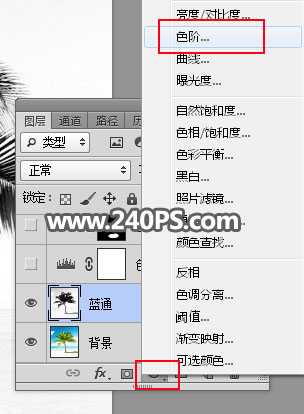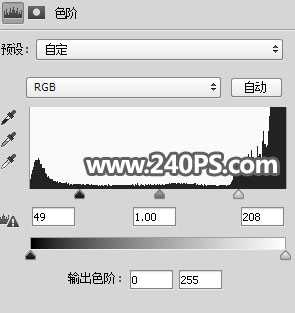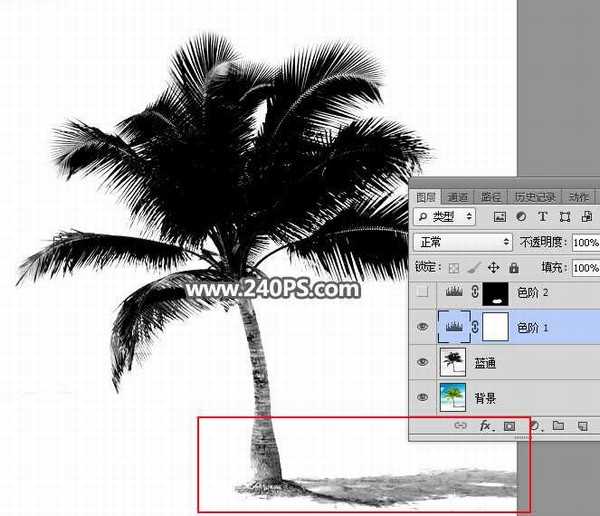photoshop如何用通道快速抠出海边枝叶繁茂的椰子树
(编辑:jimmy 日期: 2026/1/9 浏览:3 次 )
椰树在设计中经常用到,选择一种合适的方法完好的抠出椰树非常重要,那么,photoshop如何用通道抠椰子树呢?前期先要观察各个通道,选择主体与背景色差较大的一个,然后用调色工具增加对比,局部用调色工具或画笔处理干净,这样就可以得到非常完整的效果。
最终效果:
原图:
主要过程:
1、打开原图素材,进入通道面板,观察一下各通道。
红通道:树叶和天空的颜色都比较暗,不好区分。
绿通道:树叶跟天空都是灰色,底部的树叶不太好区分。
蓝通道:树叶颜色都比较暗,天空比较淡,非常理想。
2、选择蓝通道,按Ctrl + A 全选,按Ctrl + C 复制。
3、点RGB通道返回图层面板,新建一个空白图层,按Ctrl + V 把复制的蓝通道粘贴进来,如下图。
4、现在开始调整明暗。点图层下面红框位置的按钮,选择“色阶”。
5、增加明暗对比,参数及效果如下图。调整后主体基本与背景分离,不过底部区域还有一些残留。
6、选择套索工具,勾出下图所示的选区部分,并把选区羽化6个像素。
上一页12 3 下一页 阅读全文
下一篇:ps怎么完美抠图?ps利用图层蒙版抠图的教程